Při sledování filmů nebo videí je běžné, že nás přitahuje hudba na pozadí nebo písničky. Obvykle přetáhneme lištu přehrávání a přetočíme video, abychom si jej mohli znovu poslechnout. Možná se divíte, jak skvělé může být přidat hudbu do seznamu skladeb a opakovat ji tolikrát, kolikrát chcete.
Protože mnoho streamovaných videí je ve formátu MP4, nejpřímějším způsobem, jak uložit jejich zvuk, je převod MP4 na MP3. Tímto způsobem si můžete vychutnat hudbu na většině zařízení nebo platforem. V tomto článku jsme pro vás shromáždili nejkomplexnější metody, jak extrahovat MP3 z MP4 ve vysoké kvalitě.
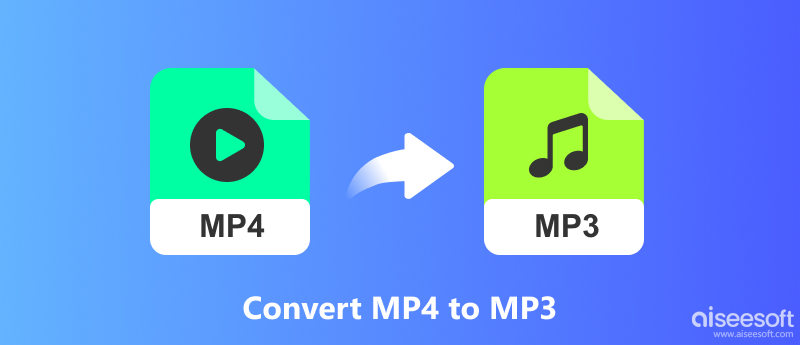
Většina lidí dává přednost hledání bezplatného, ale spolehlivého způsobu převodu MP4 na MP3 a je možné jej realizovat. V této části jsme shromáždili 4 nejlepší způsoby, jak vám pomoci převést MP4 do MP3 zdarma na počítačích Windows nebo Mac, s bezplatnými stolními programy nebo bezplatnými online převodníky. Přečtěte si podrobnosti.
Aiseesoft má freeware pojmenovaný Free Video Converter který je kompatibilní s počítači se systémem Windows i Mac, je zcela zdarma a může vám pomoci převést jakákoli videa oblíbených formátů do jiných formátů videa a zvuku (MP4, MKV, MOV, FLV, AVI, WMV, MP3 atd.).

Ke stažení
100% bezpečné. Žádné reklamy.
100% bezpečné. Žádné reklamy.
Jak převést MP4 na MP3 pomocí tohoto bezplatného převaděče videa?
100% bezpečné. Žádné reklamy.
100% bezpečné. Žádné reklamy.
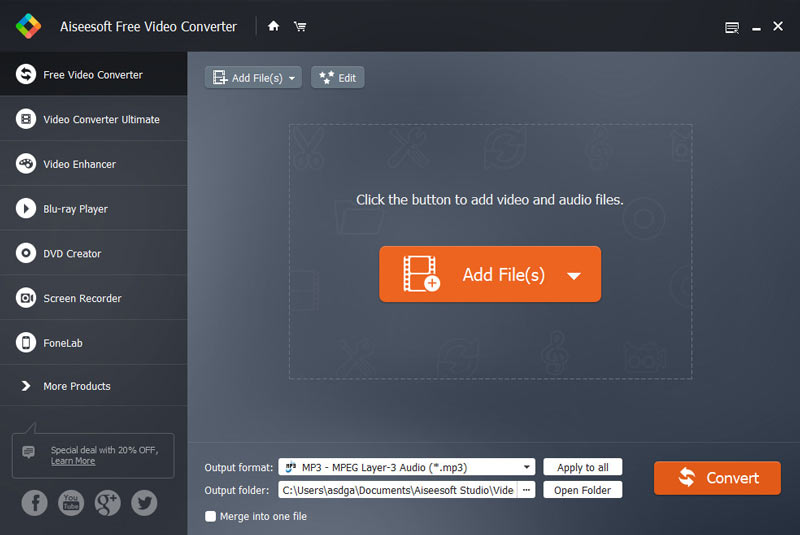
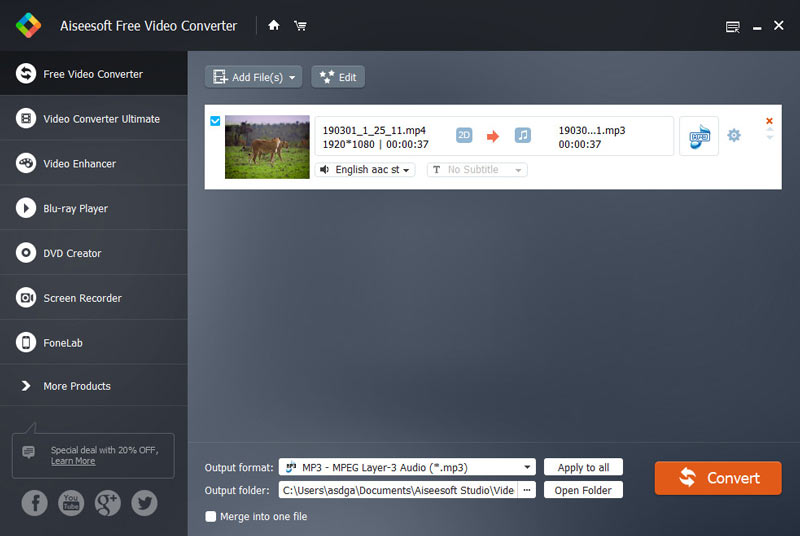
Poznámky: Tento bezplatný převaděč videa umožňuje nejen převádět MP4 na MP3, ale také umožňuje převádět jiné formáty videa v AVI, WMV, MKV, MOV, FLV, SWF, M4V atd. Na MP3, AAC, AIFF, FLAC, WMA a další pro přehrávání na jakémkoli přenosném zařízení.
Můžete také upravit vstupní video efekty kliknutím na tlačítko "Upravit" na horní liště a upravit video efekty. Video můžete oříznout, otočit, oříznout/sloučit video, přidat vodoznak atd. a upravit tak svůj soubor videa před převodem do jiných formátů.
Pokud používáte počítač se systémem Windows, můžete také zdarma převést MP4 na MP3 pomocí svého výchozího přehrávače Windows Media Player. Tato metoda si také zaslouží vyzkoušet, ale nevýhodou je, že pokud máte převést více videí MP4, můžete je převést pouze jeden po druhém. Zkontrolujte, jak postupovat níže.
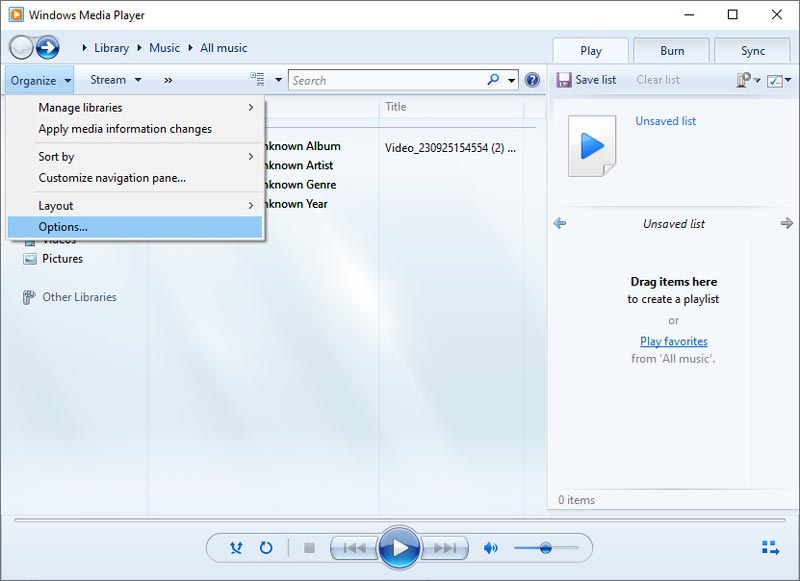
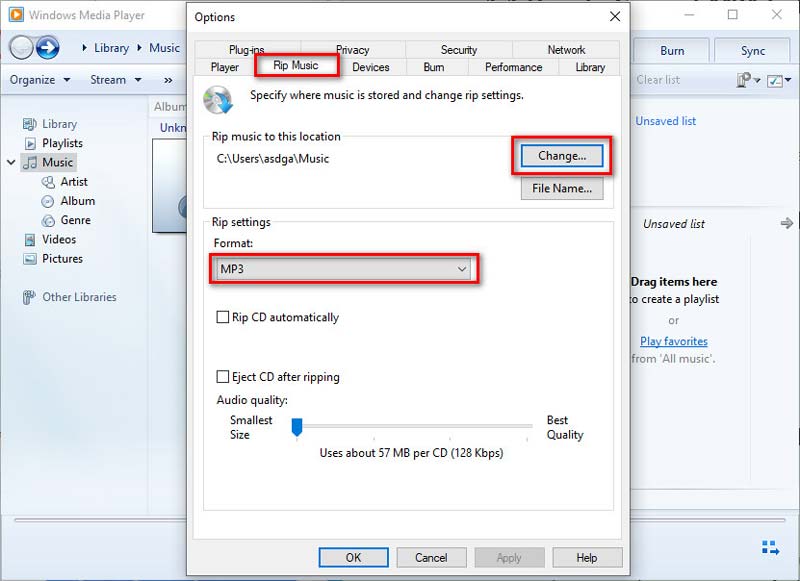
Pokud jsou soubory MP4, které potřebujete převést na MP3, hudební videa uložená v knihovně iTunes, můžete je také snadno převést do formátu MP3 v iTunes. Podívejte se na podrobné kroky níže.
Krok 1. Spusťte v počítači iTunes a kliknutím na Hudba> Knihovna vyberte soubor MP4, který chcete převést.
Krok 2. Klikněte na tlačítko soubory v pravém horním rohu a zvolte Převést> Vytvořit verzi MP3 z rozbalovací nabídky převeďte MP4 na MP3.
Krok 3. Po dokončení převodu najdete převedený soubor MP3 v iTunes s funkcí vyhledávání iTunes.
Pokud hledáte"převést MP4 na MP3" online najdete různé dostupné online video konvertory, které vám pomohou převést MP4 na MP3 zdarma. Je to dostatečně lehké a pohodlné, aby bylo možné převést MP4 na MP3, ať už používáte počítač se systémem Windows nebo Mac. Zde jsme shromáždili Nejlepší 3 bezplatné online převodníky MP4 na MP3, ze kterých si můžete vybrat.
Aiseesoft Online Video Converter zdarma
Tento Zdarma Online Video Converter pomáhá uživatelům převádět jakékoli video MP4 na MP3, AAC, WMA, WAV, M4A a mnohem snadněji. Navíc nám poskytuje mnoho možností výstupu zvuku, jako je kodér, kanál, vzorkovací frekvence a datový tok. Pojďme se naučit, jak extrahovat MP3 z videa MP4 ve třech krocích.
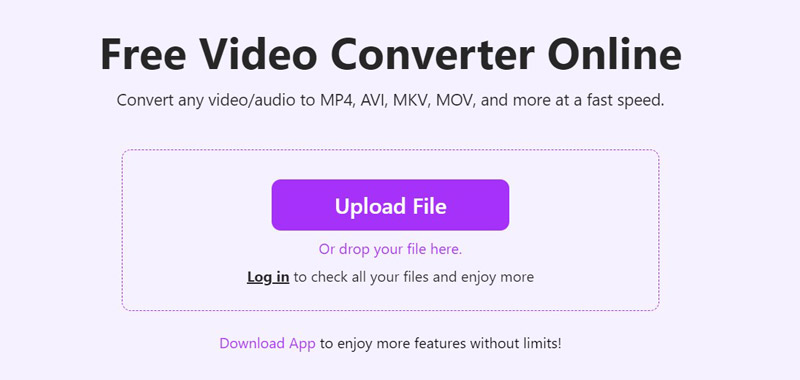
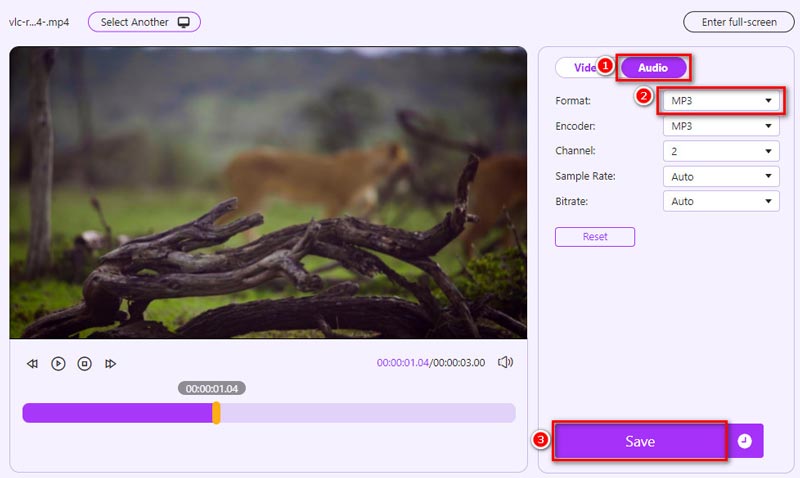
PROS
OŠIDIT
ZAMZAR
ZAMZAR je bezplatný online převodník souborů, který podporuje více než 1,200 XNUMX formátů souborů, může fungovat jako převodník videa, převodník obrázků a převodník elektronických knih, které vám pomohou převést MP4 na MP3, PDF do Wordu, PDF do Excelu, EPUB do PDF, JPG do Wordu, MP4 do FLV, MP3 do WAV a další. S tímto online převodníkem MP4 na MP3 můžete snadno převádět MP4 na MP3 ve 3 krocích na počítači se systémem Windows nebo Mac.
Krok 1. Klikněte na „Přidat soubory“ a přidejte soubor MP4 do tohoto bezplatného online video konvertoru. Můžete také kliknout na tlačítko „vybrat odkaz“ pod „Přidat soubory“ a zadat adresu URL videa MP4.
Krok 2. Jako výstupní formát vyberte MP3.
Krok 3. Klikněte na „Převést nyní" pro zahájení procesu převodu. Pokud je váš soubor MP4 velký, bude chvíli trvat, než se převedený soubor MP3 získá. Můžete zkontrolovat "Po dokončení e-mail" možnost obdržet převedený zvukový soubor MP3 e-mailem.
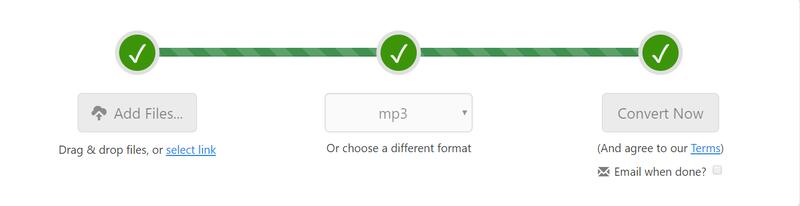
PROS
CONS
Convertio
Convertio je také jednoduchý a snadno použitelný online převodník MP4 na MP3, který vám pomůže snadno převádět videa MP4 na MP3. Stačí na tento web nahrát jeden nebo více souborů MP4 a jako výstupní formát zvolit MP3, pak můžete začít převádět kliknutím na Konverze .
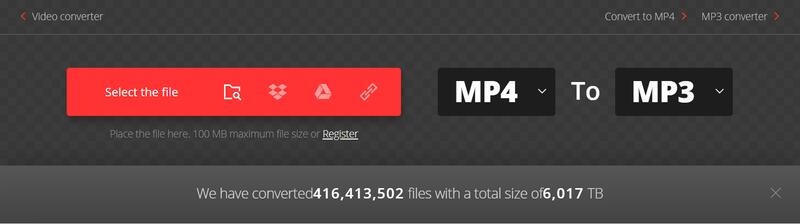
PROS
CONS
Po přečtení výše uvedených funkcí, výhod a nevýhod bezplatných stolních i online převodníků MP4 na MP3, pokud s nimi nejste spokojeni, protože máte vyšší požadavky na rychlost, efektivitu a kvalitu převodu, doporučujeme vyzkoušet výkonnější a funkční video převodník - Aiseesoft Video Converter Ultimate.
Aiseesoft Video Converter Ultimate je all-in-one video konvertor a vylepšení videa. Nabízí vám skvělá řešení pro převod video/audio formátů, zvýšení kvality videa, úpravu videa a hudby ve více než 1,000 formátech. A co víc, tento video konvertor podporuje téměř všechna přenosná zařízení, jste schopni převést video na iPhone / iPad, Apple TV, telefony Samsung, Huawei, Sony, PSP atd. Takže změnit MP4 na MP3 pomocí tohoto video konvertoru je hračka.

Ke stažení
Aiseesoft Video Converter Ultimate
100% bezpečné. Žádné reklamy.
100% bezpečné. Žádné reklamy.
Pomocí níže uvedených kroků můžete snadno převést MP4 na MP3.
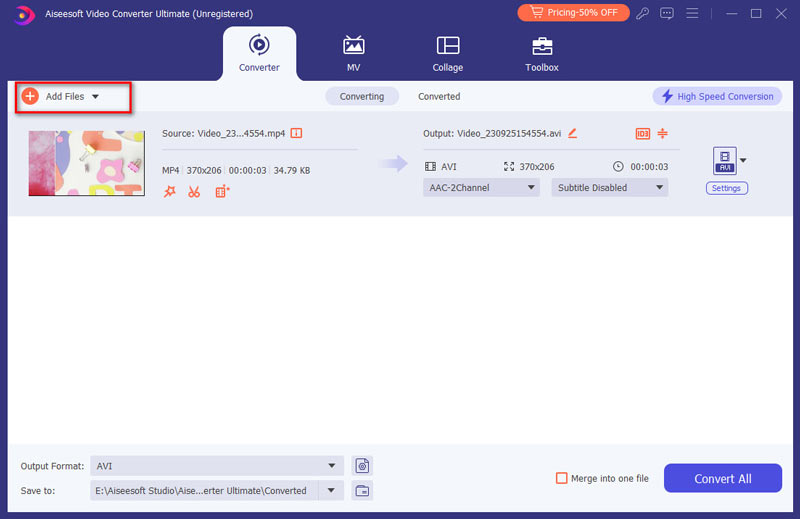

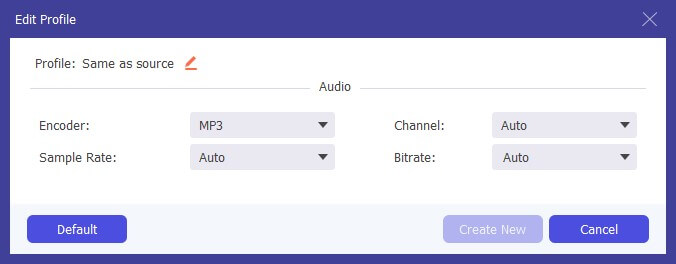
Která metoda je spolehlivější pro převod MP4 na MP3? S online převodníky nebo stolním softwarem?
Záleží na vaší podrobné poptávce a frekvenci převodu MP4 na MP3. Pokud potřebujete pouze příležitostně provést konverzi videa, bylo by pohodlnější použít bezplatný online video konvertor, protože není třeba instalovat žádný software. Pokud ale potřebujete často převádět video/audio a máte vyšší požadavky na rychlost a kvalitu převodu, bylo by lepší použít profesionálnější desktopový video konvertor.
Budou stránky převaděče MP4 na MP3 online ukládat kopii mých načtených souborů MP4 nebo převedených souborů MP3?
Téměř všechny stránky s bezplatnými online převodníky tvrdí, že nebudou ukládat soubory uživatelů na svůj server z důvodu bezpečnosti a ochrany soukromí a budou uchovávat převedené soubory pro uživatele pouze 12 nebo 24 hodin. Pokud máte stále takové starosti, můžete použít desktopové programy, které jsme doporučili výše.
Pokud ve videu MP4, které chci převést, existuje více zvukových stop, jak mohu získat ten, který potřebuji v převedeném souboru MP3?
Pokud je v původním souboru MP4 více zvukových stop, bylo by obtížné vybrat, kterou z nich chcete převést na MP3 pomocí bezplatných online převodníků, Windows Media Player nebo iTunes. Aiseesoft Video Converter Ultimate Podporuje více zvukových stop, můžete vybrat audio stopu, kterou potřebujete, v rozevíracím seznamu zvuku po importu vašeho video souboru MP4 do tohoto převaděče videa, pak tuto zvukovou stopu extrahuje pouze pro vás.
Proč investovat do čističky vzduchu?
Shromáždili jsme pět jednoduchých způsobů, jak převést MP4 na MP3 zdarma, včetně nástrojů na počítači nebo online. Můžete si z nich vybrat podle svých detailních požadavků. Pokud máte také další vhodné převodníky MP4 na MP3 pro doporučení, neváhejte nám zanechat komentář níže.

Video Converter Ultimate je vynikající video konvertor, editor a vylepšovač pro převod, vylepšení a úpravu videí a hudby v 1000 formátech a dalších.
100% bezpečné. Žádné reklamy.
100% bezpečné. Žádné reklamy.